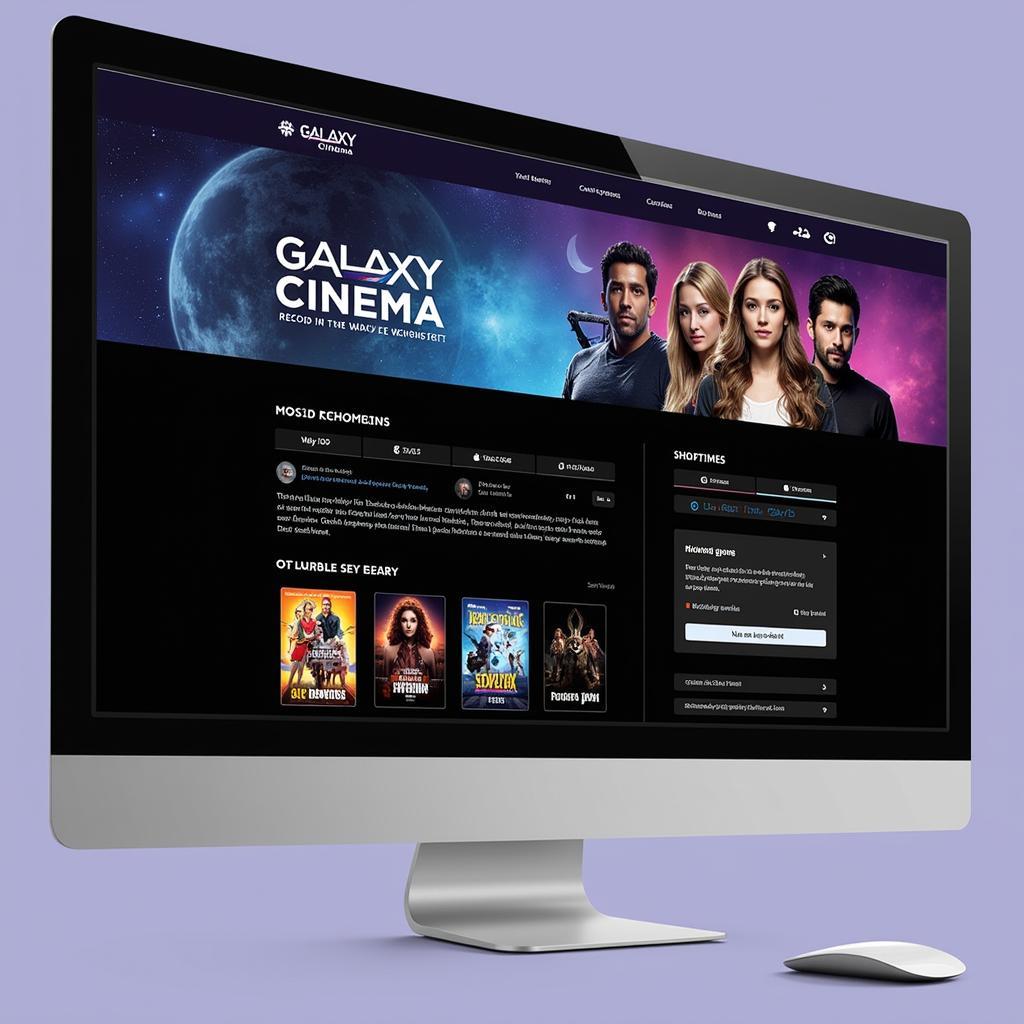Bạn muốn xóa lịch sử tìm kiếm trên Google trên điện thoại Oppo của mình? Bài viết này sẽ hướng dẫn bạn cách thực hiện việc này một cách nhanh chóng và đơn giản.
Tại Sao Cần Xóa Lịch Sử Tìm Kiếm?
Việc xóa lịch sử tìm kiếm trên Google không chỉ giúp bảo vệ quyền riêng tư của bạn mà còn giúp điện thoại hoạt động mượt mà hơn. Lịch sử tìm kiếm có thể tiết lộ nhiều thông tin cá nhân, vì vậy việc xóa chúng thường xuyên là một thói quen tốt. Ngoài ra, việc xóa lịch sử tìm kiếm còn giúp giải phóng bộ nhớ đệm, giúp điện thoại hoạt động hiệu quả hơn.
Nếu bạn thường xuyên chia sẻ điện thoại với người khác, việc xóa lịch sử tìm kiếm là điều cần thiết để bảo vệ thông tin cá nhân của bạn. Bạn cũng nên xóa lịch sử tìm kiếm nếu bạn đang sử dụng một thiết bị công cộng. Việc này giúp ngăn chặn người khác truy cập vào thông tin cá nhân của bạn.
Hướng Dẫn Xóa Lịch Sử Tìm Kiếm Trên Google Oppo
Dưới đây là hướng dẫn chi tiết cách xóa lịch sử tìm kiếm trên Google trên điện thoại Oppo:
- Mở ứng dụng Google: Trên màn hình chính, tìm và mở ứng dụng Google.
- Nhấn vào ảnh đại diện: Ở góc trên bên phải màn hình, bạn sẽ thấy ảnh đại diện hoặc biểu tượng tài khoản Google của mình. Nhấn vào đó.
- Chọn “Quản lý tài khoản Google của bạn”: Trong menu hiện ra, chọn tùy chọn này.
- Chọn tab “Dữ liệu & quyền riêng tư”: Trong giao diện quản lý tài khoản Google, tìm và chọn tab “Dữ liệu & quyền riêng tư”.
- Tìm mục “Hoạt động của tôi trên web & trong ứng dụng”: Cuộn xuống và tìm mục này. Nhấn vào “Quản lý tất cả hoạt động trên web & trong ứng dụng”.
- Xóa lịch sử tìm kiếm: Bạn có thể chọn xóa toàn bộ lịch sử tìm kiếm hoặc xóa từng mục riêng lẻ. Chọn tùy chọn phù hợp với nhu cầu của bạn.
Xóa Lịch Sử Tìm Kiếm Trong Trình Duyệt Chrome Trên Oppo
Ngoài việc xóa lịch sử tìm kiếm trong ứng dụng Google, bạn cũng cần xóa lịch sử tìm kiếm trong trình duyệt Chrome trên điện thoại Oppo. cách kiểm tra lịch sử youtube Để làm điều này, hãy làm theo các bước sau:
- Mở trình duyệt Chrome: Trên màn hình chính, tìm và mở ứng dụng Chrome.
- Nhấn vào biểu tượng ba chấm: Ở góc trên bên phải màn hình, bạn sẽ thấy biểu tượng ba chấm dọc. Nhấn vào đó.
- Chọn “Lịch sử”: Trong menu hiện ra, chọn “Lịch sử”.
- Nhấn vào “Xóa dữ liệu duyệt web”: Ở phía trên màn hình lịch sử, bạn sẽ thấy tùy chọn “Xóa dữ liệu duyệt web”. Nhấn vào đó.
- Chọn khoảng thời gian: Bạn có thể chọn xóa lịch sử duyệt web trong một giờ qua, 24 giờ qua, 7 ngày qua, 4 tuần qua hoặc tất cả.
- Chọn “Lịch sử duyệt web”: Đảm bảo rằng tùy chọn “Lịch sử duyệt web” được chọn.
- Nhấn vào “Xóa dữ liệu”: Cuối cùng, nhấn vào nút “Xóa dữ liệu” để hoàn tất quá trình.
Lời khuyên từ chuyên gia
Ông Nguyễn Văn A, chuyên gia công nghệ thông tin, cho biết: “Việc xóa lịch sử tìm kiếm thường xuyên là một biện pháp quan trọng để bảo vệ quyền riêng tư trực tuyến. Nó giúp ngăn chặn việc người khác truy cập vào thông tin cá nhân của bạn.”
xoá lịch sử tìm kiếm youtube Bà Trần Thị B, chuyên gia bảo mật, cũng khuyến nghị: “Bạn nên xóa lịch sử tìm kiếm ít nhất một lần mỗi tháng. Điều này giúp giảm thiểu rủi ro bị lộ thông tin cá nhân.”
Kết luận
Xóa Lịch Sử Tìm Kiếm Trên Google Oppo là một việc làm đơn giản nhưng rất quan trọng để bảo vệ quyền riêng tư của bạn. Hãy thực hiện theo các bước hướng dẫn trên để xóa lịch sử tìm kiếm trên ứng dụng Google và trình duyệt Chrome. cách xóa lịch sử tìm kiếm trên youtube oppo
FAQ
- Tôi có thể khôi phục lại lịch sử tìm kiếm sau khi đã xóa không? Không, sau khi đã xóa, bạn không thể khôi phục lại lịch sử tìm kiếm.
- Việc xóa lịch sử tìm kiếm có ảnh hưởng đến tài khoản Google của tôi không? Không, việc xóa lịch sử tìm kiếm chỉ xóa bỏ dữ liệu tìm kiếm của bạn, không ảnh hưởng đến tài khoản Google.
- Tôi nên xóa lịch sử tìm kiếm bao lâu một lần? Tùy thuộc vào nhu cầu sử dụng, bạn có thể xóa lịch sử tìm kiếm hàng ngày, hàng tuần hoặc hàng tháng.
Khi cần hỗ trợ hãy liên hệ Số Điện Thoại: 02033846556, Email: [email protected] Hoặc đến địa chỉ: 178 Ba Lan, Giếng Đáy, Hạ Long, Quảng Ninh, Việt Nam. Chúng tôi có đội ngũ chăm sóc khách hàng 24/7.